बहुत सारी फाइलें व्यवस्थित करते समय, आपके पास शायद बहुत सारी अलग-अलग खिड़कियां खुली होंगी। चित्रों को इस निर्देशिका में ले जाएँ, इन दस्तावेज़ों को उस कार्य फ़ोल्डर में ले जाएँ ... उफ़, उस कार्य फ़ोल्डर को बंद कर दिया।
अब आपको इसे खोलने और अपनी ड्रैग-एंड-ड्रॉप संगठन विधि को फिर से बनाने के लिए निर्देशिका पदानुक्रम के माध्यम से वापस खुदाई करने की आवश्यकता है। यह कष्टप्रद घटना विंडोज के लिए एक सरल ऐप के साथ रोकी जा सकती है जो आपको अपनी अंतिम-बंद विंडो को फिर से खोलने देगा।

चरण 1: UndoClose को डाउनलोड करें और निकालें।

चरण 2: निर्देशिका में प्रोग्राम आइकन पर डबल-क्लिक करके प्रोग्राम को चलाएं जिसे आपने इसे निकाला था।

चरण 3: सिस्टम ट्रे आइकन पर राइट-क्लिक करें और दिखाई देने वाले मेनू से सेटिंग्स पर क्लिक करें।

चरण 4: पहले उस क्षेत्र पर क्लिक करके गर्म कुंजियों को समायोजित करें जहां वर्तमान गर्म कुंजी प्रदर्शित होती है, और फिर अपने नए वांछित कुंजी संयोजन को दबाएं। इन हॉट कीज़ को सेव करने के लिए चेंज बटन पर क्लिक करें।

चरण 5: जब जरूरत खुद को प्रस्तुत करती है, तो खिड़की या कार्यक्रम को फिर से खोलने के लिए मुख्य संयोजन सेट करें दबाएं। वैकल्पिक रूप से, आप सेटिंग विंडो में इसकी प्रविष्टि को डबल-क्लिक करके जल्दी से एक विंडो या प्रोग्राम खोल सकते हैं।
दुर्भाग्य से, आप फ़ोटोशॉप में अपने अंतिम IM या अंतिम संपादन टूल को नहीं खोल सकते, लेकिन फ़ाइल और फ़ोल्डर संगठन के उद्देश्यों के लिए ऐप अभी भी अपेक्षाकृत उपयोगी है।
(Via AddictiveTips)




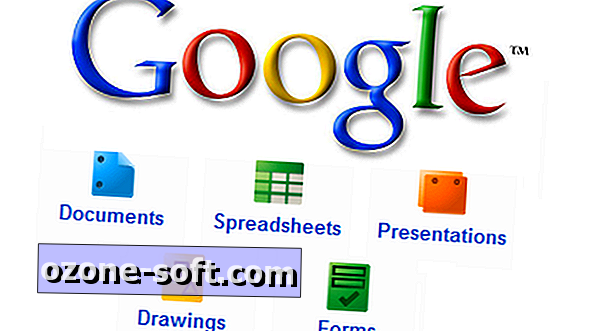








अपनी टिप्पणी छोड़ दो